win10系统电脑添加QQ邮箱的办法
时间:2023/7/20作者:未知来源:手揣网教程人气:
- [摘要]QQ邮箱是很多电脑用户都在使用的邮箱工具,不少电脑用户都是使用QQ邮箱作为收发工作邮件的重要工具,但是,如果用户的电脑升级为win10系统的话,就会发现,电脑只有outlook这个邮箱。那么,怎么给...
QQ邮箱是很多电脑用户都在使用的邮箱工具,不少电脑用户都是使用QQ邮箱作为收发工作邮件的重要工具,但是,如果用户的电脑升级为win10系统的话,就会发现,电脑只有outlook这个邮箱。那么,怎么给win10系统电脑添加QQ邮箱呢?下面就一起来看看今天的教程吧!
1、首先我们可以通过直接在 Windows10 开始菜单栏底部的搜索框中,也就是 Cortana 小娜助手,直接搜索“邮件”关键字,然后可以直接点击顶部系统自带的邮件客户端,如图所示:
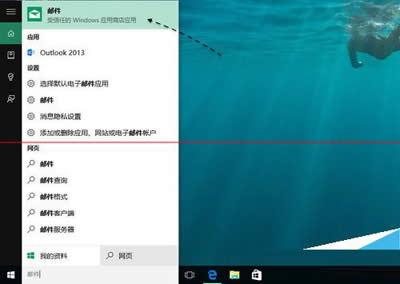
win10系统添加QQ邮箱的方法
2、接下来会看到邮件的欢迎界面,点击“开始使用”按钮继续,如图所示:
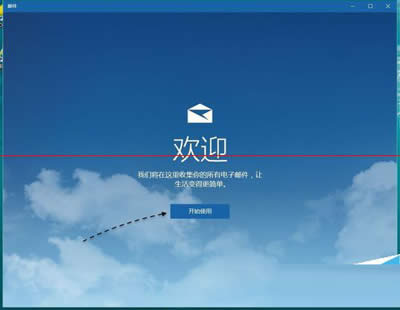
win10系统添加QQ邮箱的方法
3、此时可以看到当前我已经有一个微软的默认邮件账户,要添加新邮件账户,请点击“添加账户”按钮,如图所示:
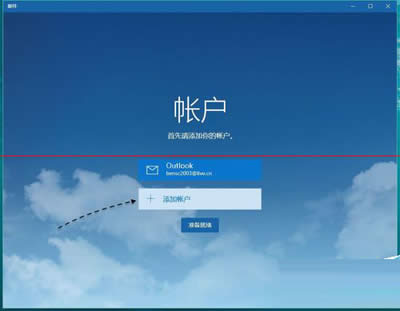
win10系统添加QQ邮箱的方法
4、接下来是选择要添加邮件账户的类型,有多种可选,我这里以添加一个 POP、IMAP邮件账户,即QQ邮箱为例。
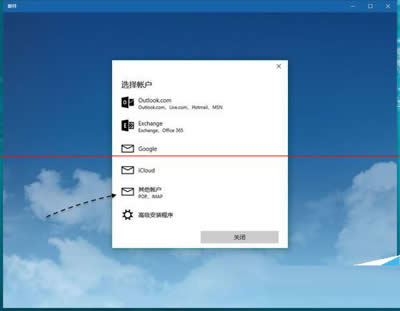
win10系统添加QQ邮箱的方法
QQ不仅仅是单纯意义的网络虚拟呼机,而是一种方便、实用、超高效的即时通信工具。
关键词:win10系统电脑添加QQ邮箱的办法
